Wifi laptop no internet – Menghadapi masalah Wi-Fi laptop yang terhubung namun tidak ada internet? Jangan khawatir, Anda tidak sendirian. Artikel ini akan memandu Anda langkah demi langkah untuk mengatasi masalah ini, memastikan Anda dapat terhubung dan menjelajah internet dengan lancar.
Masalah ini bisa sangat membuat frustrasi, terutama jika Anda sangat bergantung pada koneksi internet untuk pekerjaan, hiburan, atau komunikasi. Namun, dengan memahami gejala dan penyebabnya, serta mengikuti langkah-langkah pemecahan masalah yang tepat, Anda dapat menyelesaikan masalah ini dengan cepat dan efisien.
Gejala dan Penyebab
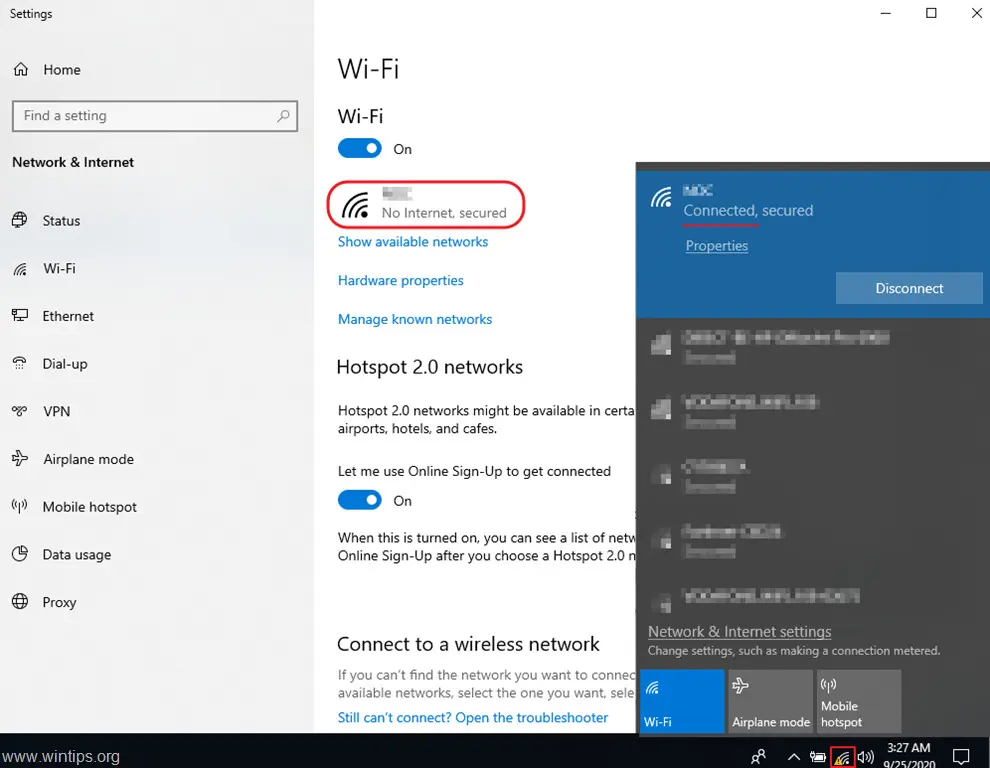
Ketika laptop terhubung ke Wi-Fi tetapi tidak ada internet, kamu mungkin mengalami gejala-gejala berikut:
- Ikon Wi-Fi di taskbar menunjukkan koneksi aktif.
- Saat mencoba mengakses situs web, kamu mendapatkan pesan kesalahan seperti “Tidak dapat terhubung ke internet” atau “Halaman web tidak tersedia”.
- Aplikasi yang memerlukan internet tidak dapat terhubung atau berfungsi dengan benar.
Beberapa penyebab umum masalah ini antara lain:
- Masalah pada router atau modem.
- Pengaturan jaringan yang salah pada laptop.
- Gangguan sinyal Wi-Fi.
- Perangkat lunak atau driver yang kedaluwarsa.
- Masalah dengan penyedia layanan internet (ISP).
Cara Mengatasi Masalah: Wifi Laptop No Internet
Jika laptop kamu tersambung ke Wi-Fi tetapi tidak bisa mengakses internet, berikut beberapa langkah pemecahan masalah yang bisa kamu lakukan:
Restart Router dan Laptop
Terkadang, masalah koneksi internet bisa diselesaikan dengan me-restart router dan laptop. Ini akan menyegarkan koneksi dan memungkinkan kedua perangkat untuk terhubung kembali dengan benar.
Periksa Pengaturan Jaringan
Pastikan pengaturan jaringan pada laptop sudah benar. Buka Pengaturan Jaringan dan Internet dan periksa apakah laptop terhubung ke jaringan Wi-Fi yang benar. Periksa juga apakah pengaturan IP dan DNS sudah benar.
Perbarui Driver Jaringan
Driver jaringan yang usang dapat menyebabkan masalah koneksi internet. Perbarui driver jaringan dari situs web produsen laptop atau motherboard.
Nonaktifkan Antivirus dan Firewall
Beberapa perangkat lunak antivirus dan firewall dapat memblokir koneksi internet. Coba nonaktifkan antivirus dan firewall sementara untuk melihat apakah masalahnya teratasi.
Ubah Pengaturan Keamanan, Wifi laptop no internet
Jika kamu menggunakan jaringan Wi-Fi publik, ubah pengaturan keamanan dari Publik ke Privat. Ini akan meningkatkan keamanan koneksi dan memungkinkan laptop terhubung ke internet.
Gunakan Pemecah Masalah Jaringan
Windows memiliki pemecah masalah jaringan bawaan yang dapat membantu mendiagnosis dan memperbaiki masalah koneksi internet. Buka Pengaturan dan cari Pemecah Masalah Jaringan untuk menjalankannya.
Atur Ulang Router
Jika semua langkah di atas tidak berhasil, kamu dapat mencoba mengatur ulang router ke pengaturan pabrik. Ini akan menghapus semua pengaturan dan koneksi yang tersimpan, jadi pastikan untuk mencadangkan pengaturan apa pun sebelum melakukannya.
Wifi laptop mati? Jangan buru-buru panik. Selain cek koneksi internet, pastikan juga baterai laptop dalam kondisi prima. Cek kesehatan baterai laptop Xiaomi dengan mudah lewat cara ini . Kondisi baterai yang sehat menjamin koneksi internet tetap stabil tanpa gangguan.
Pengaturan Jaringan
Pengaturan jaringan laptop yang tepat sangat penting untuk koneksi Wi-Fi yang berfungsi. Berikut adalah beberapa pengaturan yang perlu diperiksa dan dikonfigurasi untuk memastikan koneksi yang stabil:
Pengaturan Adaptor Jaringan
Periksa apakah adaptor jaringan nirkabel diaktifkan dan terhubung ke jaringan Wi-Fi yang diinginkan. Pastikan juga driver adaptor terbaru telah diinstal.
Konfigurasi IP
Konfigurasi IP harus diatur ke “Dapatkan alamat IP secara otomatis” untuk sebagian besar jaringan rumah. Namun, untuk jaringan tertentu, mungkin perlu memasukkan alamat IP statis, subnet mask, dan gateway secara manual.
Pengaturan DNS
Server DNS menerjemahkan nama domain menjadi alamat IP. Pastikan server DNS yang digunakan benar dan responsif.
Pengaturan Keamanan
Jenis keamanan yang digunakan oleh jaringan Wi-Fi harus cocok dengan pengaturan keamanan yang dikonfigurasi pada laptop. Periksa jenis enkripsi (misalnya, WPA2-PSK) dan kata sandi yang digunakan.
Driver dan Pembaruan
Driver dan pembaruan perangkat lunak memainkan peran penting dalam menjaga koneksi Wi-Fi yang stabil. Driver yang kedaluwarsa atau rusak dapat menyebabkan masalah konektivitas, jadi penting untuk memastikannya tetap mutakhir.
Cara Memeriksa dan Memperbarui Driver Jaringan
- Buka Device Manager dengan mengetik “devmgmt.msc” di kotak pencarian Windows.
- Luaskan bagian “Network Adapters”.
- Klik kanan pada adaptor jaringan Anda dan pilih “Properties”.
- Beralih ke tab “Driver” dan periksa versi driver yang terinstal.
- Jika ada versi yang lebih baru tersedia, klik “Update Driver”.
- Ikuti petunjuk pada layar untuk menyelesaikan proses pembaruan.
Diagnostik dan Perbaikan Lanjutan
Jika solusi dasar tidak menyelesaikan masalah Wi-Fi pada laptop, langkah selanjutnya adalah melakukan diagnostik dan perbaikan lanjutan. Alat diagnostik dan langkah-langkah perbaikan yang lebih kompleks dapat membantu mengidentifikasi dan mengatasi masalah yang lebih mendasar.
Alat Diagnostik
Beberapa alat diagnostik yang dapat digunakan untuk mengidentifikasi masalah Wi-Fi meliputi:
- Pemecah Masalah Jaringan Windows:Alat bawaan Windows yang dapat mendeteksi dan memperbaiki masalah jaringan secara otomatis.
- Command Prompt:Perintah seperti “ping” dan “tracert” dapat digunakan untuk menguji koneksi dan mengidentifikasi masalah.
- Wi-Fi Analyzer:Aplikasi yang memindai jaringan Wi-Fi dan memberikan informasi tentang kekuatan sinyal, saluran yang digunakan, dan gangguan potensial.
Langkah-langkah Perbaikan Lanjutan
Jika alat diagnostik tidak dapat menyelesaikan masalah, langkah-langkah perbaikan lanjutan berikut dapat dicoba:
- Perbarui Driver Jaringan:Driver jaringan yang ketinggalan zaman dapat menyebabkan masalah Wi-Fi. Perbarui driver ke versi terbaru dari situs web produsen.
- Nonaktifkan Perangkat Lunak Antivirus:Beberapa perangkat lunak antivirus dapat memblokir koneksi Wi-Fi. Nonaktifkan perangkat lunak untuk sementara untuk melihat apakah masalahnya teratasi.
- Ubah Pengaturan Daya:Pengaturan daya yang salah dapat menyebabkan masalah Wi-Fi. Pastikan pengaturan daya adaptor jaringan diatur ke “Performa Maksimum”.
- Atur Ulang Pengaturan Jaringan:Mengatur ulang pengaturan jaringan dapat memperbaiki masalah yang disebabkan oleh pengaturan yang salah atau file yang rusak.
- Ganti Kartu Jaringan:Jika langkah-langkah sebelumnya tidak berhasil, kartu jaringan mungkin perlu diganti.
Akhir Kata
Mengatasi masalah Wi-Fi laptop tanpa internet membutuhkan kesabaran dan perhatian terhadap detail. Dengan mengikuti langkah-langkah yang diuraikan dalam artikel ini, Anda dapat mendiagnosis dan memperbaiki masalah secara efektif. Ingatlah untuk memeriksa pengaturan jaringan, memperbarui driver, dan memanfaatkan alat diagnostik jika diperlukan.
Dengan sedikit usaha, Anda dapat memulihkan koneksi internet laptop Anda dan melanjutkan aktivitas online Anda tanpa gangguan.
